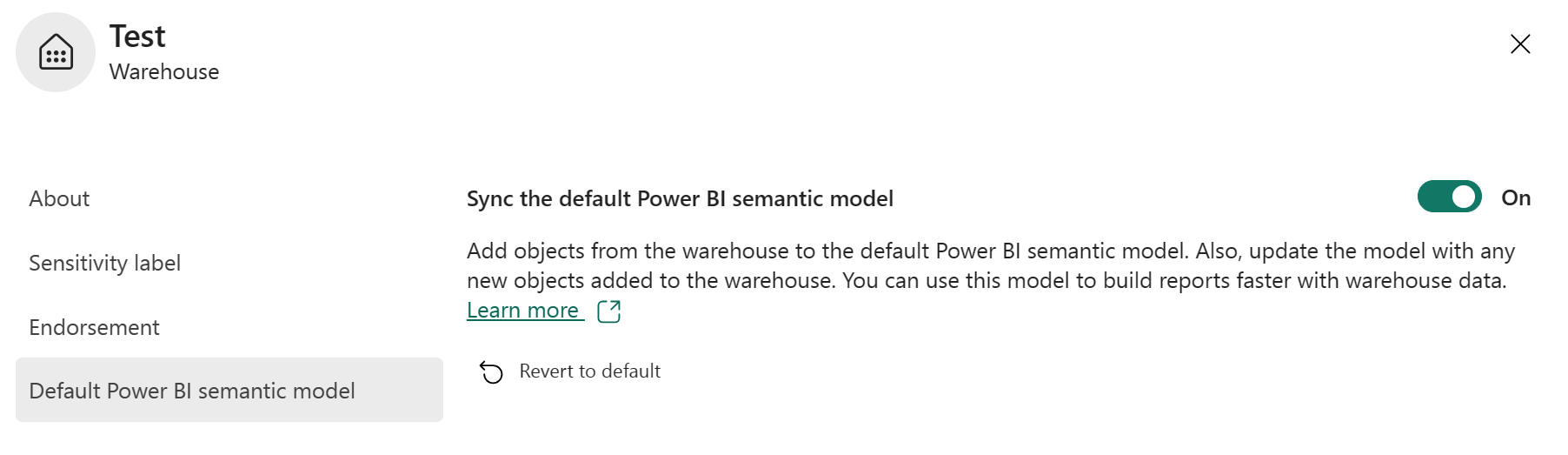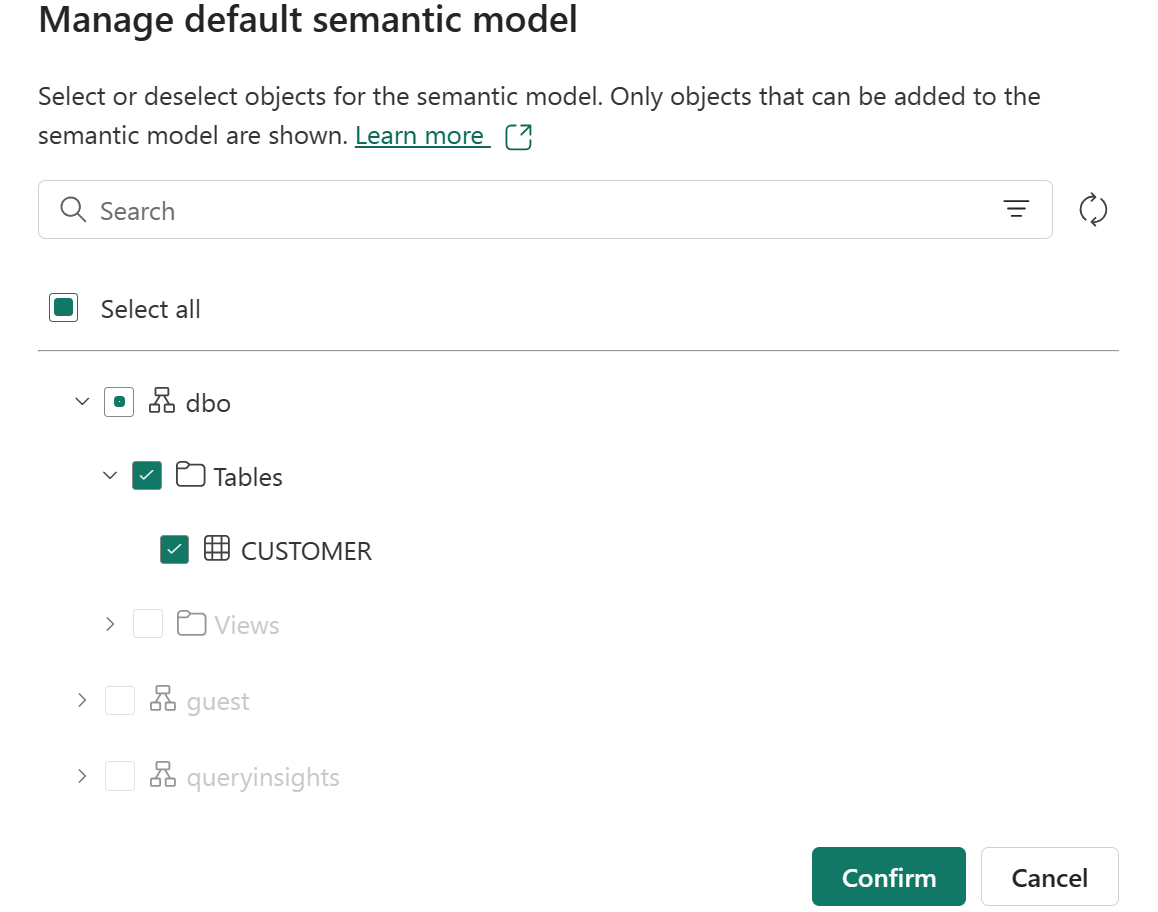Standard semantiska Power BI-modeller i Microsoft Fabric
Gäller för:✅SQL-analysslutpunkt, lager och speglad databas i Microsoft Fabric
I Microsoft Fabric är Power BI-semantiska modeller en logisk beskrivning av en analysdomän, med mått, affärsvänlig terminologi och representation, för att möjliggöra djupare analys. Den här semantiska modellen är vanligtvis ett stjärnschema med fakta som representerar en domän och dimensioner som gör att du kan analysera eller segmentera och tärna domänen för att öka detaljnivån, filtrera och beräkna olika analyser. Med den semantiska modellen skapas den semantiska modellen automatiskt åt dig, och du väljer vilka tabeller, relationer och mått som ska läggas till, och den ovan nämnda affärslogiken ärvs från det överordnade sjöhuset respektive lagret, vilket startar den nedströmsanalysupplevelsen för business intelligence och analys med ett objekt i Microsoft Fabric som hanteras, optimerad och hålls synkroniserad utan användarintervention.
Visualiseringar och analyser i Power BI-rapporter kan nu byggas på webben – eller i bara några få steg i Power BI Desktop – vilket sparar användarna tid, resurser och som standard, vilket ger slutanvändare en smidig förbrukning. Standardmodellen för Power BI-semantik följer namngivningskonventionen för Lakehouse.
Power BI-semantiska modeller representerar en datakälla som är redo för rapportering, visualisering, identifiering och förbrukning. Power BI-semantiska modeller tillhandahåller:
- Möjligheten att expandera lagerkonstruktioner till att omfatta hierarkier, beskrivningar, relationer. Detta möjliggör djupare semantisk förståelse av en domän.
- Möjligheten att katalogisera, söka efter och hitta semantisk modellinformation för Power BI i Data Hub.
- Möjligheten att ange skräddarsydda behörigheter för arbetsbelastningsisolering och säkerhet.
- Möjligheten att skapa mått, standardiserade mått för upprepningsbar analys.
- Möjligheten att skapa Power BI-rapporter för visuell analys.
- Möjligheten att identifiera och använda data i Excel.
- Möjligheten för tredjepartsverktyg som Tableau att ansluta och analysera data.
Mer information om Power BI finns i Power BI-vägledning.
Kommentar
Microsoft har bytt namn på power BI-datamängdens innehållstyp till semantisk modell. Detta gäller även för Microsoft Fabric. Mer information finns i Nytt namn för Power BI-datauppsättningar.
Direct Lake-läge
Direct Lake-läget är en banbrytande ny motorfunktion för att analysera mycket stora datamängder i Power BI. Tekniken bygger på idén att använda parquet-formaterade filer direkt från en datasjö, utan att behöva köra frågor mot en slutpunkt för warehouse- eller SQL-analys och utan att behöva importera eller duplicera data till en Power BI-semantisk modell. Den här interna integreringen ger ett unikt läge för att komma åt data från slutpunkten för lager- eller SQL-analys, med namnet Direct Lake. Direct Lake-översikten innehåller ytterligare information om det här lagringsläget för Power BI-semantiska modeller.
Direct Lake ger den mest högpresterande fråge- och rapporteringsupplevelsen. Direct Lake är en snabb väg för att använda data från datasjön direkt till Power BI-motorn, redo för analys.
I traditionellt DirectQuery-läge frågar Power BI-motorn direkt data från källan för varje frågekörning, och frågeprestandan beror på datahämtningshastigheten. DirectQuery eliminerar behovet av att kopiera data, vilket säkerställer att eventuella ändringar i källan omedelbart återspeglas i frågeresultatet.
I importläge är prestandan bättre eftersom data är lättillgängliga i minnet, utan att behöva köra frågor mot data från källan för varje frågekörning. Power BI-motorn måste dock först kopiera data till minnet vid datauppdateringen. Eventuella ändringar av den underliggande datakällan hämtas under nästa datauppdatering.
Direct Lake-läget eliminerar importkravet för att kopiera data genom att använda datafilerna direkt i minnet. Eftersom det inte finns någon explicit importprocess går det att hämta eventuella ändringar i källan när de inträffar. Direct Lake kombinerar fördelarna med DirectQuery och importläget samtidigt som de undviker sina nackdelar. Direct Lake-läge är det perfekta valet för att analysera mycket stora datamängder och datauppsättningar med frekventa uppdateringar vid källan. Direct Lake återställs automatiskt till DirectQuery med hjälp av SQL-analysslutpunkten för slutpunkten för lager- eller SQL-analys när Direct Lake överskrider gränserna för SKU:n, eller använder funktioner som inte stöds, vilket gör att rapportanvändare kan fortsätta oavbrutet.
Direct Lake-läge är lagringsläget för standard-Power BI-semantiska modeller och nya Power BI-semantiska modeller som skapats i en slutpunkt för lager- eller SQL-analys. Med Power BI Desktop kan du också skapa Power BI-semantiska modeller med hjälp av SQL-analysslutpunkten för Warehouse eller SQL-analysslutpunkten som datakälla för semantiska modeller i import- eller DirectQuery-lagringsläge.
Förstå vad som finns i standardmodellen för Power BI-semantik
När du skapar en slutpunkt för lager- eller SQL-analys skapas en standard semantisk Power BI-modell. Standardsemantikmodellen representeras med suffixet (standard ). Du kan använda Hantera standard semantisk modell för att välja tabeller att lägga till.
Synkronisera standardmodellen för Power BI-semantik
Tidigare lade vi automatiskt till alla tabeller och vyer i informationslagret till standardmodellen för Power BI-semantik. Baserat på feedback har vi ändrat standardbeteendet för att inte automatiskt lägga till tabeller och vyer i standardmodellen för Power BI-semantik. Den här ändringen säkerställer att bakgrundssynkroniseringen inte utlöses. Detta inaktiverar även vissa åtgärder som "Nytt mått", "Skapa rapport", "Analysera i Excel".
Om du vill ändra det här standardbeteendet kan du:
Aktivera inställningen Synkronisera standardinställningen för Power BI-semantikmodell manuellt för varje lager- eller SQL-analysslutpunkt på arbetsytan. Detta startar om bakgrundssynkroniseringen som medför vissa förbrukningskostnader.
Välj tabeller och vyer som ska läggas till i semantisk modell manuellt via Hantera standard-Power BI-semantikmodell i menyfliksområdet eller informationsfältet.
Kommentar
Om du inte använder standard-Power BI-semantikmodellen i rapporteringssyfte inaktiverar du inställningen Synkronisera standardinställningen för Power BI-semantikmodellen manuellt för att undvika att lägga till objekt automatiskt. Inställningsuppdateringen säkerställer att bakgrundssynkronisering inte utlöses och sparar på Onelake-förbrukningskostnader.
Uppdatera standardmodellen för Power BI-semantik manuellt
När det finns objekt i standardmodellen för Power BI-semantik finns det två sätt att verifiera eller inspektera tabellerna visuellt:
Välj knappen Uppdatera semantisk modell manuellt i menyfliksområdet.
Granska standardlayouten för standardobjekten för semantikmodeller.
Standardlayouten för BI-aktiverade tabeller bevaras i användarsessionen och genereras när en användare navigerar till modellvyn. Leta efter fliken Standard semantiska modellobjekt.
Få åtkomst till standardmodellen för Power BI-semantik
Om du vill få åtkomst till standard-Power BI-semantikmodeller går du till din arbetsyta och letar reda på den semantiska modell som matchar namnet på önskat Lakehouse. Standardmodellen för Power BI-semantik följer namngivningskonventionen för Lakehouse.
Om du vill läsa in den semantiska modellen väljer du namnet på den semantiska modellen.
Övervaka standardmodellen för Power BI-semantik
Du kan övervaka och analysera aktivitet i den semantiska modellen med SQL Server Profiler genom att ansluta till XMLA-slutpunkten.
SQL Server Profiler installeras med SQL Server Management Studio (SSMS) och tillåter spårning och felsökning av semantiska modellhändelser. Profiler är officiellt inaktuellt för SQL Server men ingår fortfarande i SSMS och stöds fortfarande för Analysis Services och Power BI. Användning med Power BI-standardmodellen för Power BI kräver SQL Server Profiler version 18.9 eller senare. Användarna måste ange den semantiska modellen som den första katalogen när de ansluter till XMLA-slutpunkten. Mer information finns i SQL Server Profiler för Analysis Services.
Skripta standardmodellen för Power BI-semantik
Du kan skripta ut standardmodellen för Power BI-semantik från XMLA-slutpunkten med SQL Server Management Studio (SSMS).
Visa TMSL-schemat (Tabular Model Scripting Language) för den semantiska modellen genom att skripta ut den via Object Explorer i SSMS. Om du vill ansluta använder du den semantiska modellens niska veze, som ser ut som powerbi://api.powerbi.com/v1.0/myorg/username. Du hittar niska veze för din semantiska modell i Inställningar under Serverinställningar. Därifrån kan du generera ett XMLA-skript för den semantiska modellen via snabbmenyåtgärden Skript i SSMS. Mer information finns i Datauppsättningsanslutning med XMLA-slutpunkten.
Skript kräver Power BI-skrivbehörigheter för Power BI-semantikmodellen. Med läsbehörigheter kan du se data men inte schemat för Power BI-semantikmodellen.
Skapa en ny Power BI-semantisk modell i Direct Lake-lagringsläge
Du kan också skapa ytterligare Power BI-semantiska modeller i Direct Lake-läge med hjälp av SQL-analysslutpunkter eller information om lager. Dessa nya Power BI-semantiska modeller kan redigeras på arbetsytan med hjälp av Open data model och kan användas med andra funktioner som att skriva DAX-frågor och semantisk modellsäkerhet på radnivå.
Knappen Ny power BI-semantisk modell skapar en ny tom semantisk modell separat från standardsemantikmodellen.
Följ dessa steg för att skapa en Power BI-semantisk modell i Direct Lake-läge:
Öppna lakehouse och välj Ny Power BI-semantisk modell i menyfliksområdet.
Du kan också öppna en lager- eller Lakehouse-slutpunkt för SQL-analys, först välja menyfliksområdet Rapportering och sedan välja Ny Power BI-semantisk modell.
Ange ett namn för den nya semantiska modellen, välj en arbetsyta att spara den i och välj de tabeller som ska inkluderas. Välj sedan Bekräfta.
Den nya Power BI-semantikmodellen kan redigeras på arbetsytan, där du kan lägga till relationer, mått, byta namn på tabeller och kolumner, välja hur värden ska visas i visuella rapportobjekt och mycket mer. Om modellvyn inte visas när den har skapats kontrollerar du popup-blockeraren i webbläsaren.
Om du vill redigera Power BI-semantikmodellen senare väljer du Öppna datamodell från snabbmenyn för semantikmodellen eller sidan med objektinformation för att redigera den semantiska modellen ytterligare.
Power BI-rapporter kan skapas på arbetsytan genom att välja Ny rapport från webbmodellering eller i Power BI Desktop genom att live ansluta till den nya semantiska modellen.
Mer information om hur du ansluter till semantiska modeller i usluga Power BI från Power BI Desktop
Skapa en ny Power BI-semantisk modell i import- eller DirectQuery-lagringsläge
Att ha dina data i Microsoft Fabric innebär att du kan skapa Power BI-semantiska modeller i valfritt lagringsläge – Direct Lake, import eller DirectQuery. Du kan skapa ytterligare Power BI-semantiska modeller i import- eller DirectQuery-läge med hjälp av SQL-analysslutpunkt eller information om information om lager.
Följ dessa steg för att skapa en Power BI-semantisk modell i import- eller DirectQuery-läge:
Öppna Power BI Desktop, logga in och klicka på OneLake-datahubben.
Välj SQL-analysslutpunkten för lakehouse eller informationslagret.
Välj listrutan Anslut och välj Anslut till SQL-slutpunkt.
Välj import- eller DirectQuery-lagringsläge och tabellerna som ska läggas till i den semantiska modellen.
Därifrån kan du skapa power BI-semantikmodellen och rapporten som ska publiceras på arbetsytan när den är klar.
Mer information om Power BI finns i Power BI.
Begränsningar
Standard semantiska Power BI-modeller följer de aktuella begränsningarna för semantiska modeller i Power BI. Läs mer:
Om datatyperna parquet, Apache Spark eller SQL inte kan mappas till någon av Power BI Desktop-datatyperna tas de bort som en del av synkroniseringsprocessen. Detta är i linje med det aktuella Power BI-beteendet. För dessa kolumner rekommenderar vi att du lägger till explicita typkonverteringar i deras ETL-processer för att konvertera den till en typ som stöds. Om det finns datatyper som behövs uppströms kan användarna välja att ange en vy i SQL med den explicita typkonvertering som önskas. Detta hämtas av synkroniseringen eller kan läggas till manuellt som tidigare angetts.
- Standard-Power BI-semantiska modeller kan bara redigeras i SQL-analysslutpunkten eller informationslagret.